DirectX es un componente necesario para algunos juegos que se juegan en computadoras de escritorio y portátiles. Por lo tanto, los amantes de los juegos tienden a descargar e instalar DirectX manualmente si el juego lo requiere. Sin embargo, algunos usuarios han estado experimentando este error que indica «Se ha producido un error interno del sistema ||consulte DXError.log y DirectX.registro». Este error le impide completar la configuración y falla a mitad de camino.
Aparentemente, el error de configuración de DirectX «Se ha producido un error interno del sistema» en Windows 10 puede aparecer debido a un.NET framework desactualizado, un controlador de video o una versión anterior de Visual C++ que debe actualizarse. La buena noticia es que aquí tenemos una solución alternativa para usted que puede ayudarlo a solucionar el problema, Veamos cómo.
Tabla de Contenido
Solución 1: Descargar e instalar el instalador de tiempo de ejecución de usuario de DirectX
1: Vaya al sitio web oficial de Microsoft para descargar e instalar Directx
2 – Después de descargarlo, instálelo en su computadora.
3 – Después de eso, finalmente reinicie su PC e inténtelo de nuevo.
Solución 2: Al realizar cambios en el Editor del Registro
Antes de realizar cualquier cambio en el Editor del Registro, asegúrese de crear una copia de seguridad de los datos del registro, de modo que, en caso de que pierda datos en el proceso, pueda revertirlos utilizando los datos de la copia de seguridad.
Paso 1: Presione la tecla de acceso rápido Win + R en su teclado para abrir el comando Ejecutar.
Paso 2: En el cuadro de comandos Ejecutar, escriba regedit y presione ACEPTAR para abrir la ventana del Editor del registro.
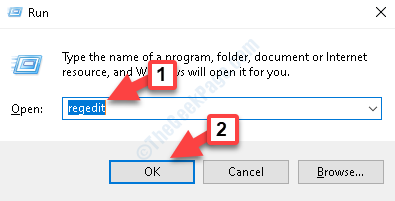
Paso 3: En la ventana del Editor del Registro, navegue a la ruta de acceso siguiente:
HKEY_LOCAL_MACHINE\SOFTWARE\Microsoft\DirectX
Ahora, vaya al lado derecho del panel y haga clic con el botón derecho en InstalledVersion. Haga clic en Modificar para abrir el cuadro de diálogo Editar valor binario.
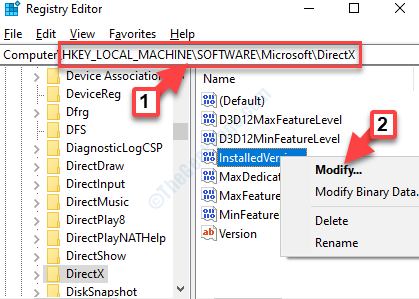
Paso 4: En el cuadro de diálogo Editar valor binario, elimine todos los datos que pueda. Después de borrar todo, los 0000 iniciales permanecerán.
Simplemente escriba los valores que se indican a continuación en el campo. Si presiona un cero, escriba dos ceros, elimine y luego intente presionar 0 y 8 desde el teclado nuevamente.
08 08 00 00 00 09 00 00 00

Pulse ACEPTAR para guardar los cambios y salir.
Paso 5: Ahora, de vuelta en la ventana del Editor del Registro, haga doble clic en la cadena de versión para abrir la ventana Editar cadena.

Paso 6: En la ventana Editar Cadena, establezca el campo de Datos de valor en:
4.09.00.0904
Si ya está establecido en el valor anterior, deje que permanezca como está. Pulse Aceptar para guardar los cambios y salir.

Eso es todo. Ahora, salga del Editor del registro y vuelva a intentar instalar DirectX de nuevo. Debería pasar sin ningún problema.
Solución 3: Intente instalar Directx con una cuenta de administrador
Intente iniciar sesión con una cuenta de administrador en su PC e intente ejecutar la aplicación como administrador y vea si el problema se resuelve o no.

puedo encontrar la pasión en la escritura de artículos técnicos en torno a Windows PC y software
